Instagram သည် အမြင်အာရုံအကြောင်းအရာများကို မျှဝေခြင်းနှင့် မျှဝေခြင်းအတွက် ဆွဲဆောင်မှုရှိသောအချက်အချာဖြစ်သည်။ သင်သည် ကိုယ်ရေးကိုယ်တာအမှတ်တရများကို ကာကွယ်ရန်၊ အခြားသူများ၏ ပို့စ်များမှ လှုံ့ဆော်မှုများကို စုဆောင်းရန် သို့မဟုတ် အွန်လိုင်းအထောက်အထားအသစ်တစ်ခုသို့ ကူးပြောင်းရန် ရည်ရွယ်သည်ဖြစ်စေ ဤပုံများကို မည်သို့ထိန်းသိမ်းရမည်ကို သိရှိခြင်းသည် အဖိုးတန်ကျွမ်းကျင်မှုတစ်ခုဖြစ်သည်။ ဤလမ်းညွှန်သည် Instagram ပုံများကို ဒေါင်းလုဒ်ဆွဲခြင်း၊ သိမ်းဆည်းခြင်းနှင့် Instagram ဓာတ်ပုံများမျှဝေခြင်းအတွက် ထိရောက်သောနည်းလမ်းများကို ထုတ်ဖော်ပြသထားပြီး၊ ဤအမြဲပြောင်းလဲနေသော ပလပ်ဖောင်း၏ အနှစ်သာရကို သင်ဖမ်းယူနိုင်စေရန် သေချာစေပါသည်။ သင်က စိတ်အားထက်သန်သူ၊ စူးစမ်းလေ့လာသူဖြစ်စေ သို့မဟုတ် adieu ကို စျေးရောင်းရန်ရှာဖွေနေသည်ဖြစ်စေ ဤနည်းပညာများသည် သင့်အား Instagram ၏ပုံရိပ်များကို လွယ်ကူပြီး ယုံကြည်စိတ်ချစွာ သွားလာနိုင်ရန် ခွန်အားဖြစ်စေပါသည်။
နည်းလမ်း 1- Instagram ဓာတ်ပုံဒေါင်းလုဒ်မှတဆင့် သင်၏ဖန်တီးမှုများကို သိမ်းဆည်းပါ။
Instagram သည် သင်ရိုက်ယူထားသော ဓာတ်ပုံများကို အက်ပ်အတွင်းတွင် ထိန်းသိမ်းရန်၊ စစ်ထုတ်ပြီး အဆင့်မြှင့်တင်ထားသည့် ဓာတ်ပုံများကို သင့်ဖုန်း၏ ဓာတ်ပုံစုစည်းမှုတွင် မှန်ကန်စွာ သိမ်းဆည်းရန် ချောမွေ့မှုမရှိသော နည်းလမ်းကို ပေးထားသည်။ ဤအဆင်ပြေမှုအပြင် Instagram သည် သင့်ပို့စ်များ၊ ကြိုက်နှစ်သက်မှုများနှင့် အခြားသော သီးခြားဒေတာအုပ်စုများကို လွယ်ကူစွာ ဒေါင်းလုဒ်လုပ်နိုင်စေမည့် အကျိုးကျေးဇူးအချို့ကိုပင် ပံ့ပိုးပေးပါသည်။
Insta pic download ရယူရန် ဤရိုးရှင်းသောအဆင့်များကို လိုက်နာပါ-
အဆင့် 1- အက်ပ်ကိုဖွင့်ပြီး သင့်ပရိုဖိုင်သို့ သွားပါ။
အဆင့် 2- ညာဘက်အပေါ်ထောင့်တွင်ရှိသော မီနူးအိုင်ကွန်ကို နှိပ်ပါ၊ ထို့နောက် “သင့်လုပ်ဆောင်ချက်” ကို ရွေးချယ်ပါ။
အဆင့် 3- အောက်ကိုဆင်းပြီး သင့်အချက်အလက်များကို ဒေါင်းလုဒ်လုပ်ရန်ရှာပါ၊ ထို့နောက် ဒေါင်းလုဒ်တစ်ခုတောင်းဆိုရန် ရွေးချယ်ပါ။
အဆင့် 4- သင့်ဒေတာ၏ ပြီးပြည့်စုံသောမိတ္တူကို လိုချင်သလား သို့မဟုတ် ပိုမိုရွေးချယ်သောနည်းလမ်းကို သင်ဆုံးဖြတ်ပါ။ ဓာတ်ပုံများသာ လိုအပ်ပါက အချက်အလက်အမျိုးအစားများကို ရွေးချယ်ပါ။ ရွေးချယ်ထားသော ဒေါင်းလုဒ်များအတွက်၊ အောက်ပါစာမျက်နှာတွင် သင်နှစ်သက်သော ဒေတာအမျိုးအစားများကို အတည်ပြုရန် သင့်အား သတိပေးပါလိမ့်မည်။
အဆင့် 5- နောက်စာမျက်နှာတွင် သင်၏ဒေါင်းလုဒ်ဆက်တင်များကို ပြသသည်။ အစောပိုင်းတွင်ဖော်ပြထားသော PC နည်းလမ်းနှင့်ဆင်တူသည်၊ HTML သို့မဟုတ် JSON ကိုရွေးချယ်ပြီး မီဒီယာအရည်အသွေးနှင့် ရက်စွဲအပိုင်းအခြားကို အလိုရှိသည့်အတိုင်း ချိန်ညှိပါ။ ဆက်တင်များကို သင်ပြင်ဆင်ပြီးသည်နှင့်၊ တင်သွင်းရန် တောင်းဆိုချက်ကို နှိပ်ပါ။
အဆင့် 6- Instagram သည် ဒေါင်းလုဒ်အတွက် ဒေတာပြင်ဆင်မှုကို စတင်မည်ဖြစ်ပြီး အဆင်သင့်ဖြစ်သည့်အခါ သင့်ကို အကြောင်းကြားမည်ဖြစ်သည်။
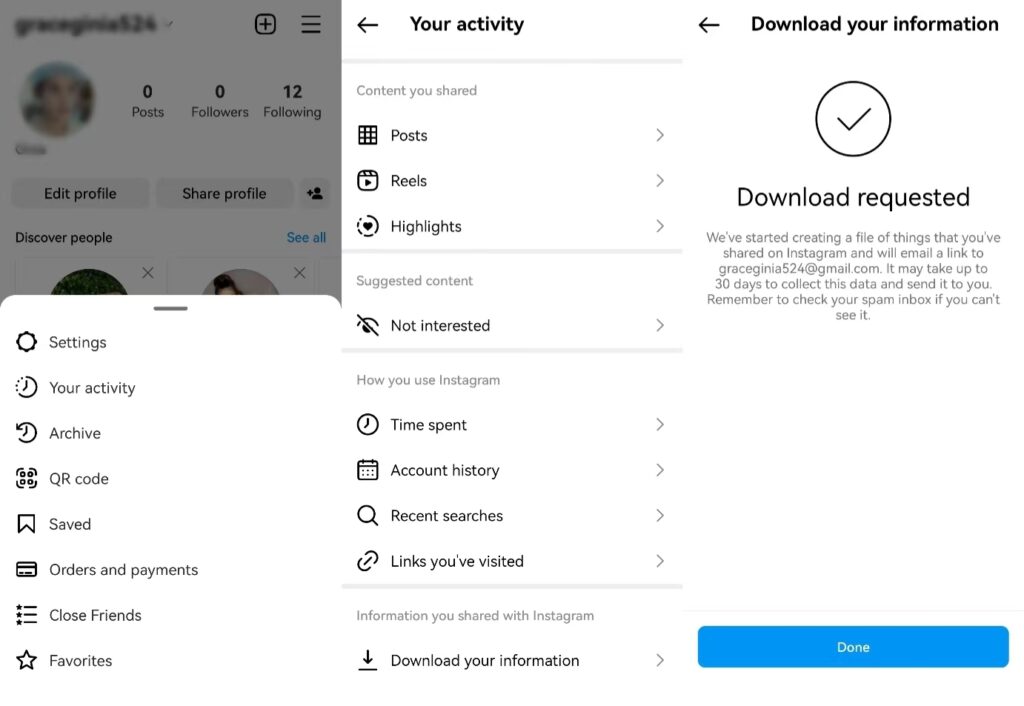
နည်းလမ်း 2- Instagram ရုပ်ပုံဒေါင်းလုဒ်အတွက် Third-Party ကိရိယာများကို လော့ခ်ဖွင့်ပါ။
Instagram ကိုယ်တိုင်က တိုက်ရိုက်ဒေါင်းလုဒ်လုပ်ခွင့်ကို မပေးတဲ့အခါ စိတ်မပူပါနဲ့ - အဲဒီမှာ ဖြေရှင်းချက်တွေ ရှိတယ်။ iGram သည် IG ဓာတ်ပုံဒေါင်းလုဒ်လုပ်သူဖြစ်ပြီး အကောင်းဆုံးအပိုင်းအဖြစ် ထင်ရှားနေပါသလား။ ၎င်းသည် မည်သည့်ဆော့ဖ်ဝဲလ်မျှ မလိုအပ်ဘဲ ယုံကြည်စိတ်ချရသော ရွေးချယ်မှုတစ်ခု ဖြစ်စေသည်။ သင်သည် ဒက်စတော့ကွန်ပြူတာ သို့မဟုတ် မိုဘိုင်းစက်ပစ္စည်းတစ်ခုတွင်ရှိပါစေ၊ Instagram Video Downloader သည် သင့်အား အကာအကွယ်ပေးထားသည်။ ဤသည်မှာ အဆင့်ဆင့်လမ်းညွှန်ချက်ဖြစ်သည်-
ဒက်စ်တော့အတွက်-
အဆင့် 1: Instagram ပုံလင့်ခ်ကို ကော်ပီကူးပါ။
သင်ဒေါင်းလုဒ်လုပ်လိုသော Instagram ဓာတ်ပုံများ၊ ဗီဒီယိုများနှင့် ဇာတ်လမ်းများကို ရွေးချယ်ပြီး Copy link option ကို နှိပ်ပါ။

အဆင့် 2- Instagram ပုံလင့်ခ်ကို ကူးထည့်ပါ။
လင့်ခ်ကို Instagram Video Downloader တွင် ကူးထည့်ကာ သင်ဒေါင်းလုဒ်လုပ်လိုသော ဗီဒီယို၏ အထွက်ဖော်မတ်ကို ရွေးချယ်ပါ။

အဆင့် 3: Instagram ပုံများကိုဒေါင်းလုဒ်လုပ်ပါ။
"ဒေါင်းလုဒ်" ခလုတ်ကိုနှိပ်ပါ၊ နှင့် Instagram Video Downloader သည် Instagram ပုံဒေါင်းလုဒ်ကို အပြီးသတ်လိမ့်မည်။

မိုဘိုင်းအတွက်-
အဆင့် ၁ - သင့် Android မိုဘိုင်းလ်ဘရောက်ဆာတွင် iGram Instagram Video Downloader ကို ရိုးရှင်းစွာဖွင့်ပါ။

အဆင့် ၂ - Instagram ကိုဖွင့်ပါ၊ သင်သိမ်းဆည်းလိုသောပုံကိုရှာပါ၊ ပို့စ်၏ညာဘက်အပေါ်ထောင့်ရှိ အစက်သုံးစက်ကိုနှိပ်ပါ၊ “Copy Link” ကိုရွေးချယ်ပါ၊ ကဲ ဒါဆိုရင်တော့။

အဆင့် ၃ iGram ကို ထပ်မံဖွင့်ပြီး ၎င်းတို့၏ သတ်မှတ်ထားသော အကွက်ထဲသို့ လင့်ခ်ကို ကူးထည့်ပါ။ တစ်ချက်နှိပ်ရုံဖြင့်၊ ထိုပုံကို သင့်စက်၏သိုလှောင်မှုတွင် တိုက်ရိုက်သိမ်းဆည်းမည်ဖြစ်သည်။ iPhone အသုံးပြုသူများသည် စွန့်စားရန် မလိုအပ်ပါ။

သင်၏လက်နက်တိုက်တွင် iGram ဖြင့်၊ သင်သည် desktop သို့မဟုတ် မိုဘိုင်းကိရိယာကို အသုံးပြုနေသည်ဖြစ်စေ Instagram ဓာတ်ပုံများကို လျင်မြန်လွယ်ကူစွာ ဒေါင်းလုဒ်လုပ်နိုင်ပါသည်။ လွယ်ကူစွာဒေါင်းလုဒ်ဆွဲရန် အခက်အခဲများနှင့် နှုတ်ဆက်စကားပြောလိုက်ပါ။
နည်းလမ်း 3- သင်၏ Desktop Browser ဖြင့် Instagram ရုပ်ပုံကို ဒေါင်းလုဒ်လုပ်ပါ။
မူပိုင်ခွင့်ဆိုင်ရာ စိုးရိမ်ပူပန်မှုများကို သတိပြုမိသော Instagram သည် ပုံမှန် desktop ဘရောက်ဆာများ သို့မဟုတ် မိုဘိုင်းစက်ပစ္စည်းများတွင် အခြားအသုံးပြုသူများထံမှ ဓာတ်ပုံ တိုက်ရိုက်ဒေါင်းလုဒ်လုပ်ခြင်းကို ခွင့်မပြုပါ။ ဒါပေမယ့် ဘာလဲ ခန့်မှန်းကြည့်။ IG ပုံကို အောင်မြင်စွာ ဒေါင်းလုဒ်လုပ်နိုင်ရန် သင့် desktop ပေါ်တွင် ၎င်းကို အောင်မြင်စွာ ဆောင်ရွက်နိုင်စေမည့် လိမ္မာပါးနပ်သော ဖြေရှင်းနည်းတစ်ခု ရှိပါသည်။ ဤတွင်နည်း။
အဆင့် 1- ဘရောက်ဆာ တက်ဘ်အသစ်တွင် မည်သည့် Instagram ပုံကိုမဆို ဖွင့်ပါ။ (မှတ်ချက်- သင့် Instagram အကောင့်သို့ အကောင့်မ၀င်ဘဲ ၎င်းကိုကြိုးစားနေပါက ပုံပေါ်တွင် right-click နှိပ်ပြီး “Copy Link Address” ကိုရွေးချယ်ပါ။)
အဆင့် 2- ပုံအနီးတွင် ဖိချပြီး သင့်မောက်စ် သို့မဟုတ် တူညီသော ထည့်သွင်းမှုကို ညာကလစ်နှိပ်ပါ။ Menu တစ်ခုပေါ်လာပါလိမ့်မယ်။ "စာမျက်နှာအရင်းအမြစ်ကိုကြည့်ပါ" ကိုရွေးချယ်ပါ။ ဤလုပ်ဆောင်ချက်သည် သီးခြားတက်ဘ်တစ်ခုတွင် စာမျက်နှာအရင်းအမြစ်ကုဒ်ကို ပြသမည်ဖြစ်သည်။
အဆင့် 3- ပထမဆုံး .jpg လင့်ခ်ကို သင်မတွေ့မချင်း သင့်ဘရောက်ဆာ၏ “Find” ကိရိယာကို အသုံးပြု၍ ကုဒ်ကိုဖြတ်၍ ရွှေ့ပါ။
အဆင့် 4- ကိုးကားမှတ်များကြားရှိ URL စာသားကို ကူးယူပါ။ ၎င်းကို အခြားဘရောက်ဆာ တက်ဘ်အသစ်တွင် ကူးထည့်ပါ။
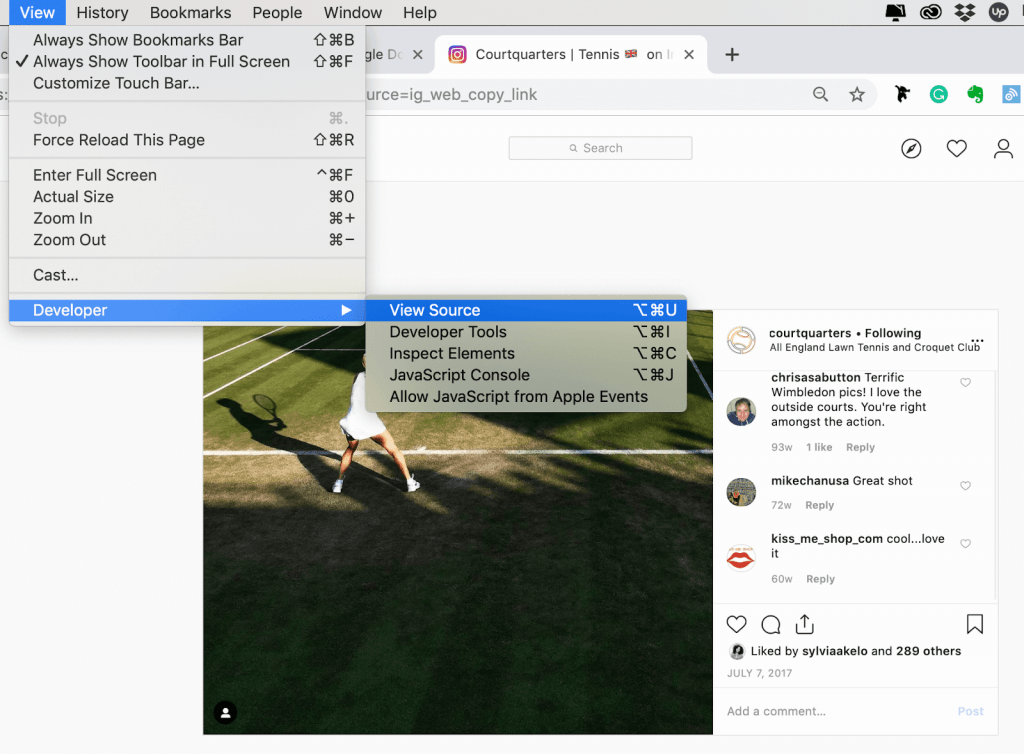
ပုံပေါ်လာသည်နှင့်၊ သင်သည်ပုံမှန်အင်တာနက်ဓာတ်ပုံများကဲ့သို့၎င်းကို right-click နှိပ်ပြီးဒေါင်းလုဒ်လုပ်နိုင်သည်။
နည်းလမ်း 4- Instagram ပုံများဒေါင်းလုဒ်လုပ်ရန်အတွက် ဖန်သားပြင်ဓာတ်ပုံများကို အသုံးပြုပါ။
ကျွန်ုပ်တို့ သန့်ရှင်းလာပါမည် - Instagram ဓာတ်ပုံဒေါင်းလုဒ် HD အတွက် နည်းလမ်းတစ်ခု ရှိပြီး ၎င်းတွင် ယုံကြည်စိတ်ချရသော ဖန်သားပြင်ဓာတ်ပုံ ပါရှိပါသည်။ ဖိဒ်တွင်ဖြစ်စေ ဇာတ်လမ်းဖြစ်စေဖြစ်စေ Instagram မည်သည်မဆို ဖန်သားပြင်ဓာတ်ပုံရိုက်နိုင်ပြီး ၎င်းသည် အက်ပ်ပြင်ပတွင် သင်မျှဝေလိုသော ပုံများကို ဖမ်းယူခြင်းအတွက် သင်၏သွား-to-to-to-နည်းပညာကို ပြုလုပ်ထားသည်။ ဒါက ဘယ်လိုအလုပ်လုပ်လဲ-
အဆင့် 1- သင်ရိုက်ကူးလိုသော ဓာတ်ပုံ သို့မဟုတ် ဇာတ်လမ်းကို ရှာဖွေပြီး ဖန်သားပြင်ဓာတ်ပုံရိုက်ပါ။ ဖန်သားပြင်ဓာတ်ပုံရိုက်ရန် အတိအကျနည်းလမ်းသည် မတူညီသောဖုန်းမော်ဒယ်များအတွက် အနည်းငယ်ကွဲပြားသော်လည်း ဖုန်းအများစုအတွက်၊ ၎င်းသည် ပါဝါနှင့် အသံလျှော့ခလုတ်များ၏ ပေါင်းစပ်တစ်ခုဖြစ်သည်။
အဆင့် 2- ဇာတ်လမ်းများအတွက်၊ သင်သည် စခရင်ရှော့ခလုတ်များကိုနှိပ်ရင်း ဇာတ်လမ်းပျောက်ကွယ်သွားခြင်းမှ ကာကွယ်ရန် စခရင်ကို ကိုင်ထားရန် လက်ချောင်း-ကာယလေ့ကျင့်ခန်းကို ကျွမ်းကျင်ရန် လိုအပ်ပါသည်။ အလေ့အကျင့်အနည်းငယ်သည် ရှည်လျားသည်။
အဆင့် 3- သင့်ဖန်သားပြင်ဓာတ်ပုံကို ရိုက်ယူပြီးသည်နှင့်၊ ၎င်းကို တည်းဖြတ်ရန် သို့မဟုတ် သင့်ပြခန်းတွင် ၎င်းကို နောက်ပိုင်းတွင် ဝင်ရောက်ကြည့်ရှုရန် အကြိုကြည့်ရှုမှုကို မကြာခဏ နှိပ်နိုင်သည်။ Google Photos တွင် ၎င်းတို့ကိုရှာရန် Library > Screenshots သို့သွားပါ။
ဤတိကျသောလမ်းညွှန်ချက်ဖြင့် သင်သည် Instagram ပုံများကို သိမ်းဆည်းရုံသာမက သင်လိုက်ကြည့်နေသည့် သူငယ်ချင်းများနှင့် အကောင့်များမှ အကြောင်းအရာများကိုလည်း သိမ်းဆည်းရန် တပ်ဆင်ထားပါသည်။ ချက်ပြုတ်နည်းများ စုဆောင်းခြင်း၊ လှုံ့ဆော်မှုပေးသည့် ကိုးကားချက်များ သို့မဟုတ် တက်ကြွမှုလမ်းညွှန်များကို မှတ်သားခြင်း၊ ပရောဂျက်များအတွက် စိတ်ခံစားချက်ဘုတ်များ ဖန်တီးခြင်း သို့မဟုတ် စွဲမက်ဖွယ်ကောင်းသော ပုံများကို ရိုးရှင်းစွာ သိမ်းဆည်းခြင်းဖြစ်စေ၊ မြန်ဆန်ရိုးရှင်းစွာဖြင့် ပြီးမြောက်အောင် လုပ်နည်းကို ယခု သင်ပိုင်ဆိုင်ထားပါသည်။
နိဂုံး
အထက်ဖော်ပြပါများသည် Instagram အကြောင်းအရာများကို ဒေါင်းလုဒ်လုပ်ရန်အတွက် ကျွန်ုပ်တို့မိတ်ဆက်ပေးထားသော နည်းလမ်းလေးခုဖြစ်သည်။ သင်နှစ်သက်သည့် မည်သည့်နည်းလမ်းကိုမဆို လွတ်လပ်စွာရွေးချယ်နိုင်ပြီး စတင်စမ်းသပ်နိုင်ပါသည်။ သင်သည် ကိုယ်ရေးကိုယ်တာအခိုက်အတန့်များကို မြတ်နိုးသည်ဖြစ်စေ၊ လှုံ့ဆော်မှုဖြစ်စေရန် သို့မဟုတ် အပြောင်းအလဲကို ဆုပ်ကိုင်ထားသည်ဖြစ်စေ ဤနည်းလမ်းများသည် ပလက်ဖောင်း၏ တက်ကြွသောပုံရိပ်များနှင့် သင့်ချိတ်ဆက်မှုကို အားကောင်းစေသည်။ သင်၏ဖန်တီးမှုများကို ချောမွေ့စွာသိမ်းဆည်းခြင်းမှ ပြင်ပကုမ္ပဏီကိရိယာများကို လမ်းညွှန်ခြင်းအထိ၊ ယခုအခါ Instagram ၏ စွဲမက်ဖွယ်ကောင်းသော အကြောင်းအရာများကို ဒေါင်းလုဒ်လုပ်ရန်၊ ထိန်းသိမ်းရန်နှင့် မျှဝေရန် သော့များ ပိုင်ဆိုင်ထားပါသည်။
